
pe系统下做系统,PE系统下轻松完成系统重装,告别繁琐步骤
时间:2024-12-22 来源:网络 人气:
PE系统下轻松完成系统重装,告别繁琐步骤

随着电脑使用时间的增长,系统可能会出现各种问题,如运行缓慢、频繁死机等。这时,重装系统成为了解决问题的有效方法。而使用PE系统进行系统重装,不仅操作简单,而且可以避免传统重装系统的繁琐步骤。本文将详细介绍如何在PE系统下进行系统重装。
一、准备工作
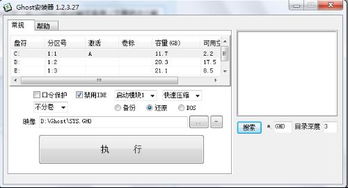
在进行PE系统下系统重装之前,我们需要做好以下准备工作:
准备一个至少4GB容量的U盘。
下载并安装PE系统制作软件,如大白菜、老毛桃等。
下载目标操作系统的镜像文件,如Windows 10、Windows 7等。
二、制作PE系统启动U盘

1. 将U盘插入电脑,并确保U盘内没有重要数据。
2. 打开PE系统制作软件,选择“制作PE启动U盘”功能。
3. 在弹出的窗口中,选择U盘盘符,点击“开始制作”按钮。
4. 等待制作完成,此时U盘将自动格式化并安装PE系统。
三、进入PE系统
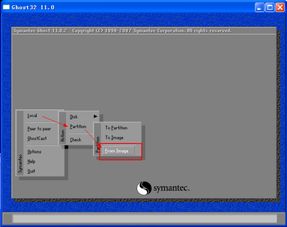
1. 将制作好的PE系统启动U盘插入电脑,重启电脑。
2. 在开机过程中,根据电脑提示按相应键(如F12、DEL等)进入BIOS设置。
3. 在BIOS设置中,将启动顺序设置为“U盘启动”。
4. 保存设置并退出BIOS,电脑将自动从U盘启动进入PE系统。
四、进行系统重装

1. 进入PE系统后,打开“我的电脑”,找到目标操作系统的镜像文件。
2. 双击镜像文件,选择“解压到当前文件夹”或“解压到指定文件夹”。
3. 解压完成后,打开解压后的文件夹,找到安装文件。
4. 双击安装文件,按照提示进行系统安装。
5. 等待安装完成,重启电脑即可进入新系统。
五、注意事项

1. 在进行系统重装前,请确保备份重要数据,以免丢失。
2. 在选择系统镜像文件时,请确保其与电脑硬件兼容。
3. 在安装过程中,请耐心等待,避免中断操作。
相关推荐
教程资讯
教程资讯排行













